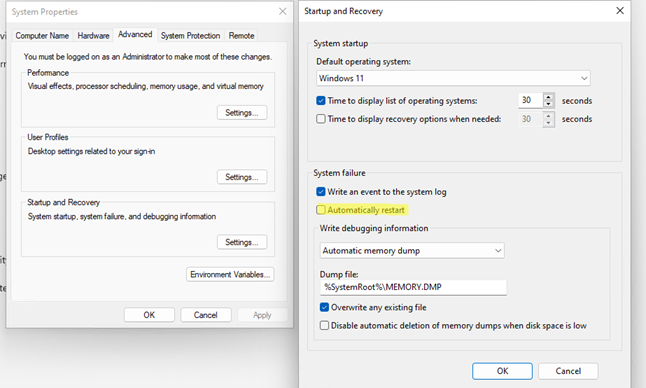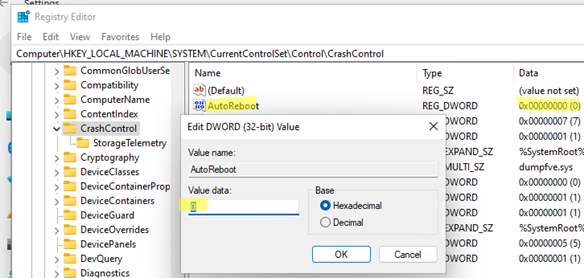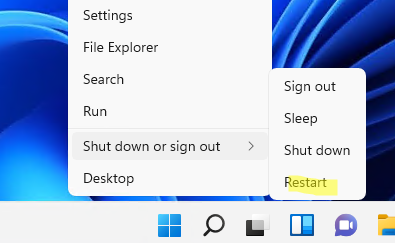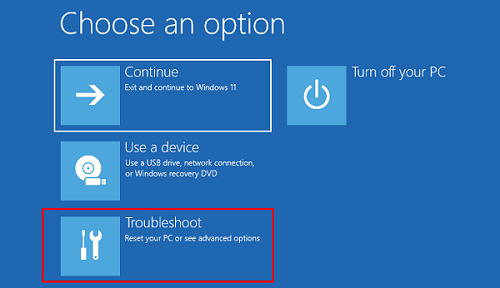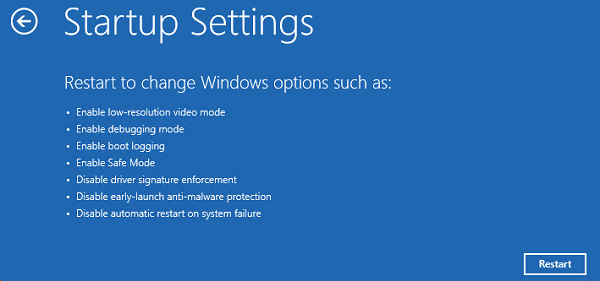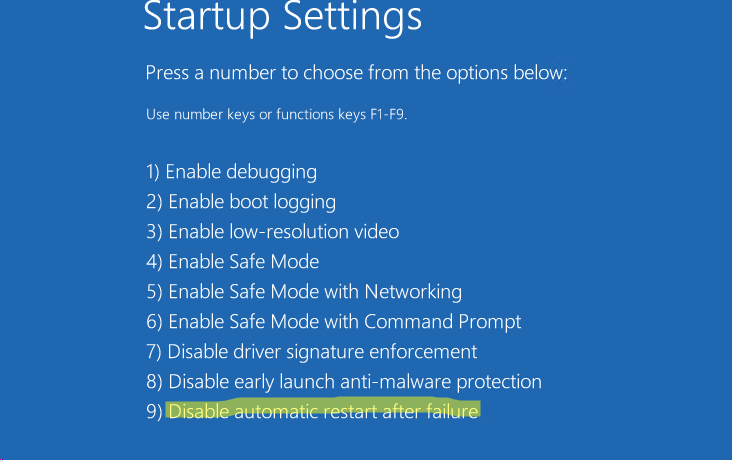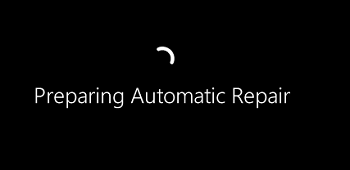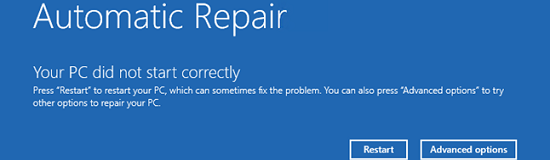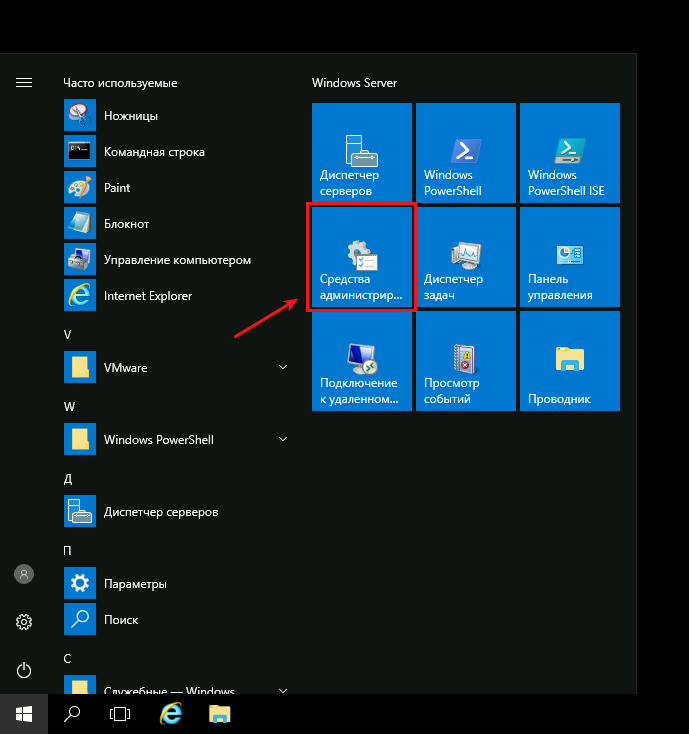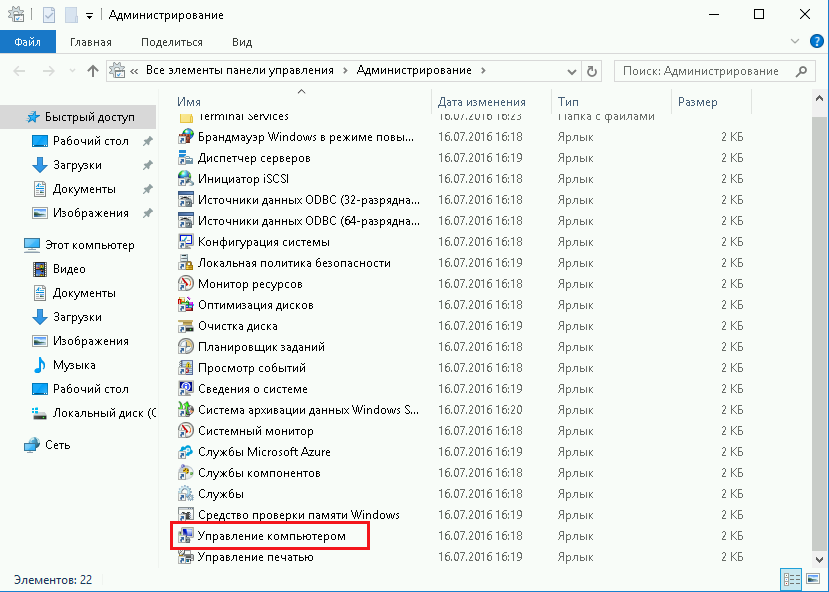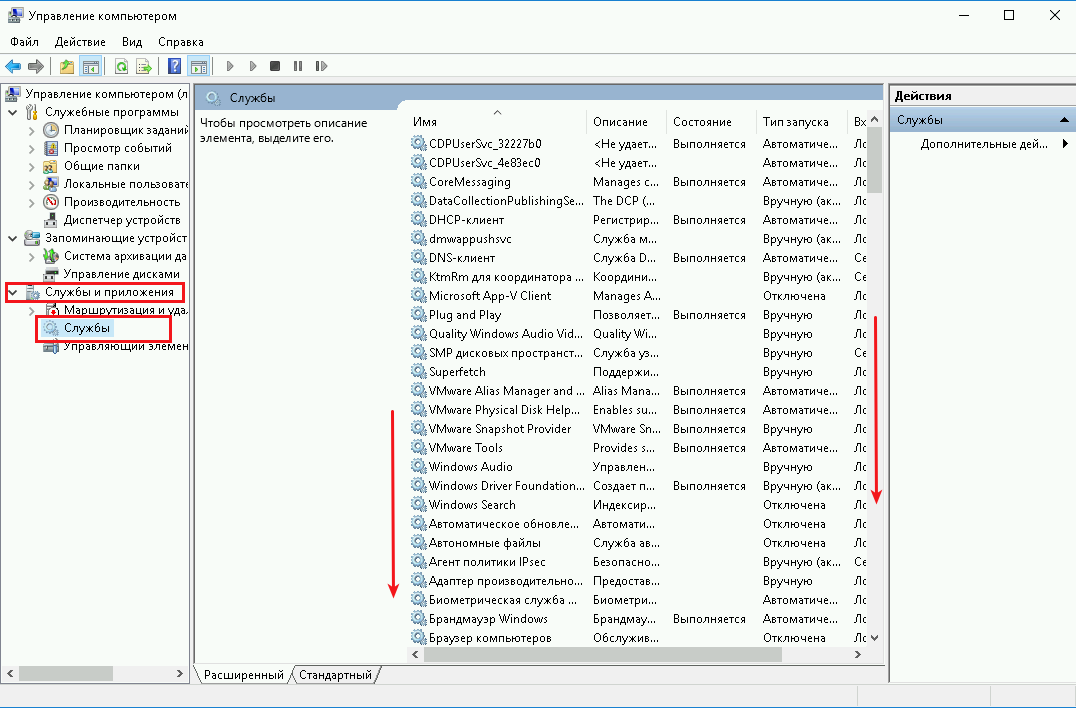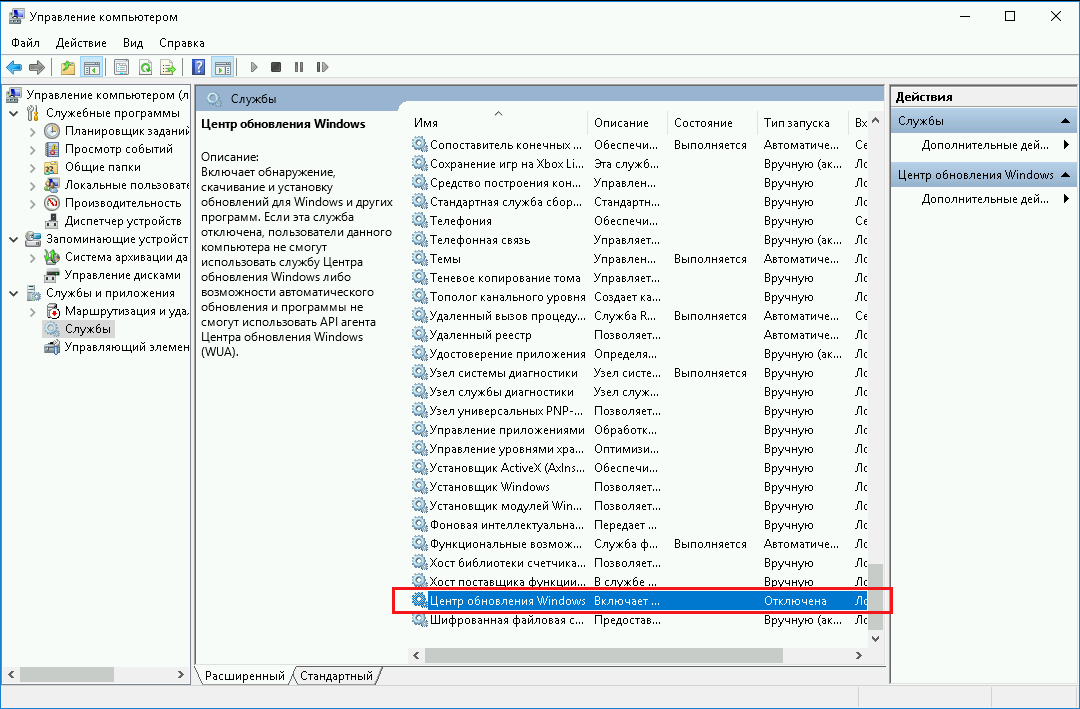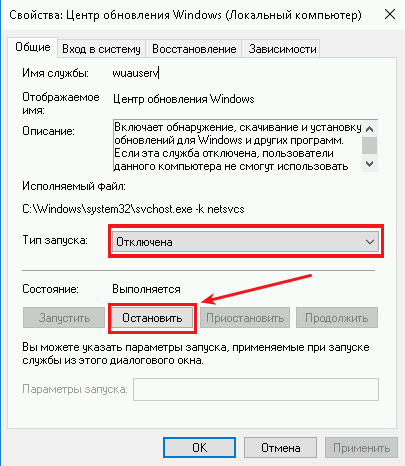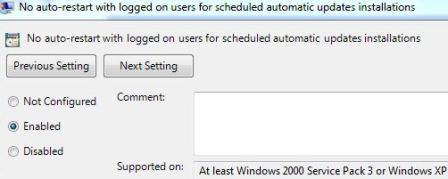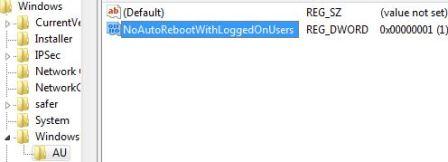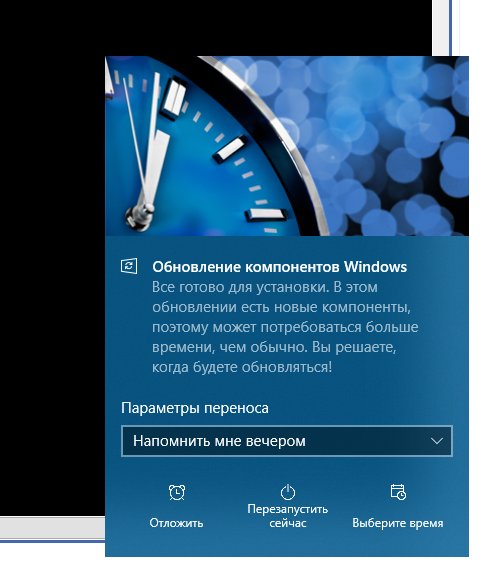Прошу посильной помощи, ибо от бессилия просто ору.
Сервер на Windows Server 2016 Standard Eng. В принципе, такая же проблема и на 2012R2 Standard.
Групповая политика на все сервера выглядит следующим образом:
То есть идея такова — сервер сам ничего не делает. Перезагрузиться самостоятельно он не должен, только по кнопке. И только после установки обновлений.
В параметре обновлений Active Hours указан промежуток времени с 8:00 до 20:00. Restart Options — OFF, выключено любая незапланированная перезагрузка.
И вот, почти четко в 12:00 сервер сплюнул в логи:
The process C:Windowssystem32svchost.exe (SERVERNAME) has initiated the restart of computer SERVERNAME on behalf of user NT AUTHORITYSYSTEM for the following reason: Operating System: Service pack (Planned) Reason Code: 0x80020010 Shutdown Type: restart Comment:
И ушел в ребут, загасив ещё 8 виртуалок, которые он держал…
При этом буквально за 15 минут до этого я к нему подключался по RDP и, зайдя в настройках в меню обновлений, увидел там уведомление, что запланированная перезагрузка сервера произойдет в 20:23. От этого бомбит просто
ожесточенно!
Как победить эту ерунду?!
-
Изменено
9 июля 2018 г. 9:26
-
Изменен тип
Petko KrushevMicrosoft contingent staff, Moderator
23 июля 2018 г. 6:58
Good afternoon colleagues!
There are Windows Server 2016, 1607, 10.0.14393
On several servers, there are 2 Group Policy update settings for these servers:
1. configure Automatic Updates — option 4 is selected, every day — download, at 5 am — installation
2. No Auto-restart with logged on users ……. instalations — enable
Nevertheless, the update is installed at different times. The default time from 8 a.m. to 5 p.m. should not — if I am not mistaken, but the active hours do not work — if the option «No auto-restart with logged on users for scheduled automatic updates installations»
is enabled — and it is turned on (If any of the following two policies are enabled, this policy has no effect: 1. No auto-restart with logged on users for scheduled automatic updates installations. 2. Always automatically restart at scheduled time. — these
are the active clock parameter rules)
And on July 1 there was a reboot at 20-00, the update was 16 hours of the day. (this info was issued by viewing of events)
It turns out that the server is updated when it wants — and reboots when it wants))))
How to deal with this?
Plus, as I understand it — the Group Policy setting, «No auto-restart with logged on users for scheduled automatic updates installations» — implies a connected session, and if the administrator closed RDP — but the session is not completed = then
Windows considers it to be inaction by the user and no active connection — and naturally reboots
Auto installation of updates at the appointed 5 am is required — but without a reboot, you need to do a reboot with your hands.
How to setup
Good afternoon colleagues!
There are Windows Server 2016, 1607, 10.0.14393
On several servers, there are 2 Group Policy update settings for these servers:
1. configure Automatic Updates — option 4 is selected, every day — download, at 5 am — installation
2. No Auto-restart with logged on users ……. instalations — enable
Nevertheless, the update is installed at different times. The default time from 8 a.m. to 5 p.m. should not — if I am not mistaken, but the active hours do not work — if the option «No auto-restart with logged on users for scheduled automatic updates installations»
is enabled — and it is turned on (If any of the following two policies are enabled, this policy has no effect: 1. No auto-restart with logged on users for scheduled automatic updates installations. 2. Always automatically restart at scheduled time. — these
are the active clock parameter rules)
And on July 1 there was a reboot at 20-00, the update was 16 hours of the day. (this info was issued by viewing of events)
It turns out that the server is updated when it wants — and reboots when it wants))))
How to deal with this?
Plus, as I understand it — the Group Policy setting, «No auto-restart with logged on users for scheduled automatic updates installations» — implies a connected session, and if the administrator closed RDP — but the session is not completed = then
Windows considers it to be inaction by the user and no active connection — and naturally reboots
Auto installation of updates at the appointed 5 am is required — but without a reboot, you need to do a reboot with your hands.
How to setup
По умолчанию в настройках Windows включена автоматическая перезагрузка ОС при возникновении стоп ошибки (BSOD). При этом Windows создает минидамп памяти, который можно в дальнейшем проанализировать с помощью WinDbg или BlueScreenView. Но кроме дампа памяти на BSOD экране отображается код ошибки, которого иногда бывает достаточно для определения проблемы. Но пользователь не всегда успевает увидеть код ошибки на BSOD экране, т.к. компьютер уходит в перезагрузку слишком быстро. В этой статье мы рассмотрим, как включить/отключить функцию автоматической перезагрузки при отказе системы (Automatic Restart on System Failure) в Windows 10 и 11.
Включить/отключить автоматическую перезагрузку Windows при сбоях можно несколькими способами
- Через графический интерфейс свойств компьютера. Выполните команду
SystemPropertiesAdvanced.exe
-> Advanced -> снимите чекбокс Automatic Restart (Выполнить автоматическую перезагрузку) в секции System Failure (Отказ системы). - Можно отлючить автоматическую перезагрузку через ключ реестра AutoReboot (типа REG_DWORD) в ветке HKEY_LOCAL_MACHINESYSTEMCurrentControlSetControlCrashControl. Можно изменить значение этого ключа вручную через
regedit
или из командной строки. Чтобы отключить перезагрузку компьютера, измените значение параметра на
0
:
reg add «HKEY_LOCAL_MACHINESYSTEMCurrentControlSetControlCrashControl» /v AutoReboot /t REG_DWORD /d 0 /f - Также для отключения перезагрузки Windows при сбоях можно воспользоваться утилитой командной строки wmic:
wmic RecoverOS set AutoReboot = False
Для включения авто-перезагрузки при BSOD, используйте:
wmic RecoverOS set AutoReboot = True
Если вам нужно отключить автоматическую перезагрузку только один раз (при следующей загрузке компьютера), перезагрузите компьютер в режиме расширенных параметров загрузки (командой shutdown:
shutdown /r /o /f /t 00
, либо с зажатой клавишей
Shift
щелкните по кнопке перезагрузки в стартовом меню Windows).
Выберите Troubleshoot.
Затем выберите Advanced options -> Startup Settings -> Restart.
После перезагрузки компьютера в режиме Startup Settings нажмите клавишу F9 или 9 для загрузки компьютера с опцией Disable automatic restart after failure.
Если Windows бесконечно перезагружается и не позволяет внести изменения в свои настройки, вы можете аналогичным образом однократно отключить автоматическую перезагрузку. Для этого достаточно трижды прервать загрузку Windows по питанию.
В результате Windows попытается загрузиться с образа восстановления WinRE в режиме автоматического восстановления (Preparing Automatic Repair).
В этом режиме также перейдите в Advanced options -> Startup Settings -> Restart -> F9 для загрузки Windows с отключенной перезагрузкой при сбоях.
Если вам нужно отключить перезагрузку при сбоях для установленного образа Windows в офлайн режиме, нужно загрузится с установочного диска Windows и отредактировать файл реестра
..WindowsSystem32ConfigSystem
. Изменив значение параметра
AutoReboot
в ветке
HKLMSYSTEMCurrentControlSetControlCrashControl
на
0
и сохраните файл реестра на диск.
Пример офлайн редактирования реестра есть в статье “Компьютер неожиданно перезагрузился, или возникла непредвиденная ошибка. Невозможно продолжить установку Windows”.
Содержание
- Как отключить автообновление Windows Server 2016
- Центр обновления Windows
- Как отключить автоматическую перезагрузку после установки обновлений в Windows
- Как отключить перезагрузку windows server 2016 при обновлении
- Общие обсуждения
- Все ответы
- Как отключить перезагрузку windows server 2016 при обновлении
- Вопрос
- Ответы
- Все ответы
Как отключить автообновление Windows Server 2016
В данном руководстве будет рассмотрена процедура отключение автообновления в операционной системе Windows Server 2016.
Центр обновления Windows
Для этого откройте «Средства администрирования» через панель Пуск.
В окне „Администрирование“ выберете — „Управление компьютером“.
Затем в новом окне выберете „Службы и приложения“ — «Службы«.
Пролистайте службы Windows вниз, и откройте «Центр обновления Windows«.
Далее в новом окне выберите из списка Тип запуска – „Отключена“ и нажмите кнопку „Остановить“ затем кнопку «Применить«.
Таким образом Вы отключили обновления системы, нажимайте „ОК“.
Как отключить автоматическую перезагрузку после установки обновлений в Windows
В Windows 7, Windows Vista и Windows XP после установки загруженных через Windows Update обновлений, система автоматически перезагружается для того, чтобы все изменения вступили в силу. Несмотря на то, что в Windows 7 имеется функция «Отложить перезагрузку компьютера», все равно через некоторое время компьютер принудительно перезагрузится, ведь ему необходимо зафиксировать и применить все изменения в системных файлах.
Microsoft ввела систему, при которой все изменения в ОС, вносящиеся обновлениями, применяются только после перезагрузки компьютера (такой принцип стал применяться начиная с Windows XP SP2). Как только система завершает установку обновлений, которые требуют перезагрузки компьютера, она начинает уведомлять пользователей о необходимости перезагрузки, и в том случае, если от пользователя нет ответа в течении 5 минут, Windows автоматически перезагружает компьютер, несмотря на то, что пользователь вошел в систему и у него имеются открытые программы и файлы.
Отрицательной стороной этого процесса является тот факт, что все несохраненные данные (такие как файлы, документы, электронные таблицы, презентации, базы данных) будут удалены, а нормальный процесс выполнения таких задач, как дефрагментация/проверка диска или резервное копирование будет аварийно завершен, что может вызвать потенциальную возможность потери данных.
Для того, чтобы запретить автоматическую перезагрузку Windows воспользуйтесь инструкцией:
1. Нажмите на кнопку «Пуск» и введите gpedit.msc, (как включить gpedit.msc в Windows 7 Home) нажмите Enter.
2. В редакторе локальной групповой политики перейдите в раздел Computer Configuration -> Administrative Templates -> Windows Components -> Windows Update.
3. Дважды щелкните на «No auto-restart with logged on users for scheduled automatic updates installations».
4. Выберите значение Enabled и нажмите кнопку ОК.
5. Закройте редактор локальной групповой политики.
Пользователи Windows 7, Vista и XP Home Edition, у которых не установлен редактор групповой политики, могут внести аналогичные настройки непосредственно через реестр.
1. Запустите редактор реестра (Regedit).
2. Перейдите в следующий раздел реестра:
HKEY_LOCAL_MACHINESoftwarePoliciesMicrosoftWindowsWindowsUpdateAU
Примечание: Если такого пути не существует, создайте его.
3. Измените значение ключа типа DWORD с именем NoAutoRebootWithLoggedOnUsers на 1, это запретит авто-перезагрузку. По умолчанию, значение этого ключа 0, что разрешает системе перезагружаться автоматически.
Примечание: Если этот параметр не существует, создайте его – тип DWORD (32 бита).
4. Закройте редактор реестра.
Теперь компьютер не будет перезагружаться сам, т.е. после установки обновлений Windows, пользователь должен вручную перезагрузить свою рабочую станцию.
Как отключить перезагрузку windows server 2016 при обновлении
Общие обсуждения
Прошу посильной помощи, ибо от бессилия просто ору.
Сервер на Windows Server 2016 Standard Eng. В принципе, такая же проблема и на 2012R2 Standard.
Групповая политика на все сервера выглядит следующим образом:
То есть идея такова — сервер сам ничего не делает. Перезагрузиться самостоятельно он не должен, только по кнопке. И только после установки обновлений.
В параметре обновлений Active Hours указан промежуток времени с 8:00 до 20:00. Restart Options — OFF, выключено любая незапланированная перезагрузка.
И вот, почти четко в 12:00 сервер сплюнул в логи:
И ушел в ребут, загасив ещё 8 виртуалок, которые он держал.
При этом буквально за 15 минут до этого я к нему подключался по RDP и, зайдя в настройках в меню обновлений, увидел там уведомление, что запланированная перезагрузка сервера произойдет в 20:23. От этого бомбит просто ожесточенно!
Как победить эту ерунду?!
Все ответы
А почему у вас AU не настроено? Попробуйте настроить так:
А почему у вас AU не настроено? Попробуйте настроить так:
Настроено в состоянии Disabled, вот из описания к параметру:
If the status for this policy is set to Disabled, any updates that are available on Windows Update must be downloaded and installed manually. To do this, search for Windows Update using Start.
Попробуйте такое решение (на проблемном сервере):
1 — Open command prompt or Powershell window
2 — Run sconfig.cmd
3 — Select option 5 to change «Windows Update Settings»
4 — Type M to select Manual Updates
Попробуйте такое решение (на проблемном сервере):
1 — Open command prompt or Powershell window
2 — Run sconfig.cmd
3 — Select option 5 to change «Windows Update Settings»
4 — Type M to select Manual Updates
Так это в случае, если параметр Configure Automatic Updates не установлен (Not configured) Администратор может управлять непосредственно на хосте:
If the status is set to Not Configured, use of Automatic Updates is not specified at the Group Policy level. However, an administrator can still configure Automatic Updates through Control Panel.
Попробую, но как-то слабо верится.
А у вас клиент SCCM не установлен случаем на серваках? Апдейты с WSUS берете, не с SUP?
Нет, SCCM не установлен. Апдейты с WSUS сервера.
Вот только что ушел в ребут ещё один сервер. я вообще не понимаю, что с этим делать
И всё таки попробуйте поставить Configure Automatic Updates в Enabled на 2 или 3. Автоматически ставить не будет, только по подтверждению ручками. С этим уже сталкивались. Есть и более радикальный метод.
А у вас клиент SCCM не установлен случаем на серваках? Апдейты с WSUS берете, не с SUP?
Нет, SCCM не установлен. Апдейты с WSUS сервера.
Вот только что ушел в ребут ещё один сервер. я вообще не понимаю, что с этим делать
После выставления параметра в 2 все серваки подряд начали один за другим ставить обновления и перезагружаться.
Блин, как отключить этот отстой?!
После выставления параметра в 2 все серваки подряд начали один за другим ставить обновления и перезагружаться.
Блин, как отключить этот отстой?!
Конфигурация компьютера/Политики/Административные шаблоны/Компоненты виндовс/Центр обновления виндовс/ Не выполнять автоматическую перезагрузку при автоматической установке обновлений, если в системе работают пользователи
Указывает, что для завершения установки по расписанию служба автоматического обновления будет ожидать перезагрузки компьютера любым вошедшим пользователем вместо автоматической перезагрузки компьютера.
Если этот параметр включен, служба автоматического обновления не будет автоматически перезагружать компьютер во время установки по расписанию, если на компьютере имеется вошедший пользователь. Вместо этого пользователю будет выведено уведомление о необходимости перезагрузки компьютера.
Следует помнить, что для вступления обновлений в действие необходимо перезагрузить компьютер.
Если этот параметр отключен или не задан, пользователю будет выведено уведомление, что компьютер будет автоматически перезагружен через 5 минут для завершения обновления.
Примечание. Политика применяется только тогда, когда программа автоматических обновлений настроена на установку обновлений по расписанию. Если политика «Настройка автоматического обновления» выключена, то данная политика не оказывает воздействия.
Этот параметр не работает?
После выставления параметра в 2 все серваки подряд начали один за другим ставить обновления и перезагружаться.
Блин, как отключить этот отстой?!
Конфигурация компьютера/Политики/Административные шаблоны/Компоненты виндовс/Центр обновления виндовс/ Не выполнять автоматическую перезагрузку при автоматической установке обновлений, если в системе работают пользователи
Указывает, что для завершения установки по расписанию служба автоматического обновления будет ожидать перезагрузки компьютера любым вошедшим пользователем вместо автоматической перезагрузки компьютера.
Если этот параметр включен, служба автоматического обновления не будет автоматически перезагружать компьютер во время установки по расписанию, если на компьютере имеется вошедший пользователь. Вместо этого пользователю будет выведено уведомление о необходимости перезагрузки компьютера.
Следует помнить, что для вступления обновлений в действие необходимо перезагрузить компьютер.
Если этот параметр отключен или не задан, пользователю будет выведено уведомление, что компьютер будет автоматически перезагружен через 5 минут для завершения обновления.
Примечание. Политика применяется только тогда, когда программа автоматических обновлений настроена на установку обновлений по расписанию. Если политика «Настройка автоматического обновления» выключена, то данная политика не оказывает воздействия.
Как отключить перезагрузку windows server 2016 при обновлении
Вопрос
Подскажите пожалуйста, есть ли более-менее простой способ отключить автоматическую перезагрузку после установки обновлений? Нужно чтобы и установка и особенно перезагрузка производились только в ручном режиме.
Вариант через GPO «Do not reboot with logged on users» не подходит т.к. не всегда на сервере есть активные пользователи. Запланированная установка тоже, так же как и стороннее ПО. Отключение всех служб, связанных с обновлением тоже не очень.
Возможно есть какой-нибудь ключ реестра?
Ответы
Вариант через GPO «Do not reboot with logged on users» не подходит т.к. не всегда на сервере есть активные пользователи. Запланированная установка тоже, так же как и стороннее ПО. Отключение всех служб, связанных с обновлением тоже не очень.
Все ответы
В GPO есть нужный параметр:
Computer-> Administrative Templates-> Windows Components-> Windows Update-> Configure Automatic Updates
Выбираете — 4 Auto download and schedule the install.
После этого и установка, и ребут будут в ручном режиме.
- Предложено в качестве ответа Vector BCO Moderator 2 ноября 2018 г. 13:52
- Отменено предложение в качестве ответа Vector BCO Moderator 2 ноября 2018 г. 13:52
В описании этой политики сказано, что обновления будут скачиваться автоматически и можно задать время установки в настройке тут же, либо через другую политику запланированных работ. Но если перезагрузки не будет в течение двух дней, то он перезагрузится сам.
Мне бы хотелось чтобы комп ни при каких условиях не перезагружал себя сам.
4 = Automatically download updates and install them on the schedule specified below.
Specify the schedule using the options in the Group Policy Setting. If no schedule is specified, the default schedule for all installations will be every day at 3:00 AM. If any updates require a restart to complete the installation, Windows will restart the computer automatically. (If a user is signed in to the computer when Windows is ready to restart, the user will be notified and given the option to delay the restart.)
On Windows 8 and later, you can set updates to install during automatic maintenance instead of a specific schedule. Automatic maintenance will install updates when the computer is not in use, and avoid doing so when the computer is running on battery power. If automatic maintenance is unable to install updates for 2 days, Windows Update will install updates right away. Users will then be notified about an upcoming restart, and that restart will only take place if there is no potential for accidental data loss.
Automatic maintenance can be further configured by using Group Policy settings here: Computer Configuration->Administrative Templates->Windows Components->Maintenance Scheduler
Время прочтения
2 мин
Просмотры 81K
Всем привет. Удивительно, но ответ на этот вопрос (точнее, «как сделать всё так, чтобы было как раньше») слабо освещён в рунете. Да и в целом готовое решение ещё нужно поискать.
Однако проблема требует решения т.к. система восстанавливает после перезагрузки далеко не все приложения.
Итак:
- Идём в настройку политик. Это будет работать даже на локальной машине без домена.
Для запуска редактора политик выполняем: Пуск → Выполнить (или Win+R) → gpedit.msc - Слева в дереве выбираем: Конфигурация компьютера (Computer Configuration), Административные шаблоны (Administrative Templates), Компоненты Windows (Windows Components), Центр обновления Windows (Windows Update).
- Здесь нас интересуют два параметра:
- Не выполнять автоматическую перезагрузку при автоматической установке обновлений, если в системе работают полльзователи (No auto-restart with logged on users for scheduled automatic updates installations) Фух, включаем. (Enabled). Ура, перезагрузки больше не будет (если есть активные сеансы).
- Также обратить внимание на параметр Настройка автоматического обновления (Configure Automatic Updates). Если перевести его в состояние Отключено (Disabled), то система перестанет тайком загружать и устанавливать обновления.
Если вы хотите, чтобы система самопроизвольно не перезагружалась никогда (даже в отсутсвие активных сеансов), то так и нужно сделать.
После отключения перезагрузки система будет периодически выдавать вам милое окошко с просьбой перезагрузить компьютер (как это и было раньше):
Кстати, это окно даже лучше: оно позволяет отложить перезагрузку «до вечера», что означает напоминание лишь раз в сутки, а не каждые 4 часа, как было раньше.
PS: Как верно заметили в комментариях, редактор политик доступен только на версиях круче Professional. На младших версиях потребуется внести изменения напрямую в реестр.
.reg-файл отключения автоматической перезагрузки.
У меня есть контроллер домена с Windows Server 2012 на нем. После обновлений сервер не перезагружается сразу. Однако, если я удаленно на сервер, мне будет предложен обратный отсчет для перезагрузки. Единственные варианты — перезапустить сейчас или закрыть уведомление. Однако обратный отсчет все еще продолжается, и сервер в конечном итоге перезагружается без моего разрешения. Как я могу предотвратить это?
Ответы:
Существует локальная групповая политика, которую вы можете отключить автоматическим перезапуском. Это следует делать только на Windows-серверах, если системный администратор регулярно отправляет RDP на сервер, устанавливает обновления и перезагружает сервер (см. « Вторник исправлений» ).
- Нажмите Windows Key + R, чтобы открыть окно запуска.
- Введите «gpedit.msc» и нажмите Enter.
- В «Редакторе локальной групповой политики» перейдите к Конфигурация компьютера> Административные шаблоны> Компоненты Windows> Центр обновления Windows.
- Включите политику «Настроить автоматические обновления» и установите для нее «2».
- Включите политику «Нет автоматического перезапуска с вошедшими в систему пользователями для запланированных автоматических обновлений».
Наконец, Microsoft выпустила FIX для этого поведения в накопительном пакете обновления !
Доступно обновление, позволяющее контролировать, как клиент автоматических обновлений применяет обновления в Windows 8 и Windows Server 2012. После установки этого обновления параметр политики «Настроить автоматические обновления» снова будет работать так же, как и в предыдущих операционных системах Windows. Вместо установки обновлений во время ежедневного цикла обслуживания, обновления Windows будут устанавливаться в то время и день, которые запланированы в параметре политики «Настроить автоматические обновления».
Остановить службу недостаточно, поскольку она просто запустится снова. Вы должны отключить службу, пока не будете готовы перезагрузить сервер.
Затем, чтобы устранить проблему, вам нужно добавить это значение реестра, чтобы обеспечить перезагрузку Windows в запланированное время, даже если она заблокирована.
reg add HKLMSOFTWAREPoliciesMicrosoftWindowsWindowsUpdateAU /v AlwaysAutoRebootAtScheduledTime /t REG_DWORD /d 1 /f
Вопрос документирования MS KB
Чтобы временно остановить перезагрузку, отключите службы Windows Update и Windows Module Installer. Включите их ночью, чтобы произошла перезагрузка.
Вы можете использовать Powershell для установки обновлений. Выполните поиск в Интернете для модуля PSWindowsUpate и загрузите его. Затем выполните команду Get-WUInstall. Есть переключатель, который позволяет игнорировать запрос на перезагрузку. Я использовал его на всех своих серверах 2012 года, и мне это нравится намного лучше, чем с помощью графического интерфейса.
Если ваши обновления поступают через WSUS, вы можете определить, какие обновления требуют обязательной перезагрузки компьютера, и спланировать их в течение периода обслуживания. В противном случае отключите службу Windows Update, как предложено выше.
Как отключить автоматические обновления
- Во-первых: откройте командную строку или окно Powershell от имени администратора. …
- Во-вторых: запустите команду sconfig.
- В-третьих: введите «5», чтобы изменить настройки Центра обновления Windows.
- Шестое: введите «D» для режима только загрузки или «M» для ручного режима. …
- Седьмое: выйдите из меню sconfig, введя «15».
Как отключить автоматические обновления на 2016 год?
Конфигурация компьютера> политики> Административные шаблоны> Компоненты Windows> Центр обновления Windows> выберите «Настроить автоматические обновления» для отключения.
Как остановить обновления Windows Server?
Чтобы вручную отключить автоматическое обновление для серверов и рабочих станций Windows, выполните следующие действия:
- Нажмите «Пуск»> «Настройки»> «Панель управления»> «Система».
- Выберите вкладку «Автоматические обновления».
- Щелкните Отключить автоматическое обновление.
- Нажмите «Применить».
- Нажмите кнопку ОК.
Как изменить настройки Центра обновления Windows в Server 2016?
Параметры находятся в разделе «Политика локального компьютера> Конфигурация компьютера> Административные шаблоны> Компоненты Windows> Центр обновления Windows». Здесь вы можете настроить такой же диапазон чисел.
Как остановить загрузку Центра обновления Windows в процессе?
Откройте окно поиска Windows 10, введите «Панель управления» и нажмите кнопку «Ввод». 4. В правой части раздела «Обслуживание» нажмите кнопку, чтобы развернуть настройки. Здесь вы нажмете «Остановить обслуживание», чтобы остановить обновление Windows 10 в процессе.
Можно ли приостановить обновление Windows 10?
Выберите Пуск> Параметры> Обновление и безопасность> Центр обновления Windows. … Выберите либо Приостановить обновления на 7 дней, либо Дополнительные параметры. Затем в разделе «Приостановить обновления» выберите раскрывающееся меню и укажите дату возобновления обновлений.
Как проверить наличие обновлений в Windows Server 2016?
В Windows 2016 откройте меню «Пуск» и найдите обновление. Щелкните Проверить наличие обновлений.
…
- При появлении запроса щелкните Проверить в Интернете наличие обновлений от Microsoft.
- Нажмите на кнопку «Установить сейчас».
- Windows загрузит и начнет установку обновлений. …
- В зависимости от количества необходимых обновлений вашему серверу может потребоваться перезагрузка более одного раза.
13 ночей. 2014 г.
Как остановить обновление и перезапустить?
Вот как сообщить Windows, что вы хотите выбрать время перезапуска для обновлений Windows:
- Перейдите в меню настроек. Вы можете попасть туда, выбрав «Настройки» в меню «Пуск».
- Выберите Обновление и безопасность.
- Нажмите Дополнительные параметры.
- Измените раскрывающийся список с Автоматически (рекомендуется) на «Уведомлять о перезапуске по расписанию».
21 ночей. 2015 г.
Как отключить автоматические обновления в Windows 10?
Перейдите в «Конфигурация компьютера»> «Административные шаблоны»> «Компоненты Windows»> «Центр обновления Windows». Дважды щелкните «Настроить автоматическое обновление». Выберите «Отключено» в разделе «Настроенные автоматические обновления» слева и нажмите «Применить» и «ОК», чтобы отключить функцию автоматического обновления Windows.
Как остановить обновление моего компьютера?
Щелкните Пуск> Панель управления> Система и безопасность. В разделе «Центр обновления Windows» щелкните ссылку «Включить или отключить автоматическое обновление». Щелкните ссылку «Изменить настройки» слева. Убедитесь, что для параметра «Важные обновления» установлено значение «Никогда не проверять наличие обновлений (не рекомендуется)», и нажмите «ОК».
Как остановить автоматическое обновление?
Как отключить автоматические обновления на Android-устройстве
- Откройте приложение Google Play Store на своем устройстве Android.
- Коснитесь трех полос в верхнем левом углу, чтобы открыть меню, затем коснитесь «Настройки».
- Коснитесь слов «Автообновление приложений».
- Выберите «Не обновлять приложения автоматически», а затем нажмите «Готово».
16 апр. 2020 г.
Как отключить Центр обновления Windows от WSUS?
HKLM / Программное обеспечение / Политики / Microsoft / Windows / WindowsUpdate / AU /
- В ключе UseWUServer измените значение с 1 на 0. 1 для использования сервера WSUS и 0 для его отключения.
- После этого закройте его и перезапустите службу обновления Windows.
- Даже если вы в порядке, просто перезапустите систему, чтобы эффект вступил в силу.
8 сред. 2020 г.
Как изменить политику Центра обновления Windows?
В редакторе управления групповой политикой перейдите в раздел Конфигурация компьютера, Политики, Административные шаблоны, Компоненты Windows, Центр обновления Windows. Щелкните правой кнопкой мыши параметр «Настроить автоматическое обновление» и выберите «Изменить». В диалоговом окне «Настроить автоматическое обновление» выберите «Включить».
КТО обновляет все политики контроллера домена для всех клиентов?
gpupdate / force Параметр / force заставит обновлять все политики, а не только новые. Теперь, если у вас есть несколько компьютеров, которые нужно обновить, будет сложно войти на каждый из них и выполнить эту команду. Чтобы запустить это на удаленном компьютере, вы можете использовать команду PsExec из набора инструментов Sysinternals.
Как установить и настроить WSUS на Windows Server 2016?
Чтобы установить роль сервера WSUS
- Войдите на сервер, на котором вы планируете установить роль сервера WSUS, используя учетную запись, которая является членом группы локальных администраторов.
- В диспетчере сервера нажмите «Управление», а затем нажмите «Добавить роли и компоненты».
- На странице «Перед началом работы» нажмите кнопку «Далее».
16 окт. 2017 г.
Предотвращение перезагрузки Windows Server 2012 после обновления
У меня есть контроллер домена с Windows Server 2012. После обновлений сервер не перезагружается немедленно. Однако, если я удаляюсь на сервер, мне будет отправлен обратный отсчет для перезагрузки. Единственными параметрами являются перезапуск или закрытие уведомления. Однако обратный отсчет продолжается, и сервер, в конце концов, перезагружается без моего разрешения. Как я могу остановить это?
7 ответов
Существует политика локальной группы, которую вы можете установить для отключения автоматических перезапусков. Это должно выполняться только на серверах Windows, предполагая, что sysadmin отправляется в RDP на сервер по регулярному расписанию и устанавливает обновления и перезагружает сервер (см. Патч вторник ).
- Нажмите клавишу Windows + R, чтобы открыть приглашение.
- Введите «gpedit.msc» и нажмите клавишу ввода.
- В «Редакторе локальной групповой политики» перейдите к «Конфигурация компьютера»> Административные шаблоны> Компоненты Windows> Центр обновления Windows.
- Включите политику «Настроить автоматические обновления» и установите ее в «2».
- Включите политику «Нет автоматического перезапуска с включенными пользователями для запланированных автоматических обновлений».
Доступно обновление, позволяющее вам управлять тем, как клиент автоматических обновлений применяет обновления в Windows 8 и Windows Server 2012. После установки этого обновления параметр политики «Настроить автоматическое обновление» будет работать снова, как это было в предыдущих версиях Windows операционные системы. Вместо установки обновлений в течение цикла ежедневного обслуживания обновления Windows будут установлены в то время и в день, которые запланированы в настройке политики «Настроить автоматические обновления».
Отключите службу Windows Update. Не в Service Manager — просто остановите его. Обратный отсчет — это служба, а не сама Windows.
Если вы остановите его — никаких обновлений не будет повторно, пока машина не будет перезагружена вручную.
То же самое работает с сервером 2012. net stop , а затем остановите службу.
Остановка службы недостаточно, так как она снова запустится. Вы должны отключить службу, пока не будете готовы перезагрузить сервер.
Затем, чтобы исправить эту проблему, вам нужно добавить это значение реестра, чтобы обеспечить перезапуск Windows в запланированное время, даже если оно заблокировано.
Чтобы временно остановить перезагрузку, отключите службы Windows Update и Windows Installer. Верните их обратно ночью, чтобы перезагрузка могла произойти.
Если ваши обновления поступают через WSUS, вы можете определить, какие обновления требуют обязательной перезагрузки машины и планировать их в окне обслуживания. В противном случае отключите службу Windows Update, как было предложено выше.
Вы можете использовать Powershell для установки обновлений. Сделайте интернет-поиск для модуля PSWindowsUpate и загрузите его. Затем запустите команду Get-WUInstall. Существует переключатель, который позволяет игнорировать запрос на перезагрузку. Я использую его на всех моих серверах 2012 года, и мне это нравится намного лучше, чем использование графического интерфейса.
Источник
Отменить перезагрузку windows 2012
Общие обсуждения
Прошу посильной помощи, ибо от бессилия просто ору.
Сервер на Windows Server 2016 Standard Eng. В принципе, такая же проблема и на 2012R2 Standard.
Групповая политика на все сервера выглядит следующим образом:
То есть идея такова — сервер сам ничего не делает. Перезагрузиться самостоятельно он не должен, только по кнопке. И только после установки обновлений.
В параметре обновлений Active Hours указан промежуток времени с 8:00 до 20:00. Restart Options — OFF, выключено любая незапланированная перезагрузка.
И вот, почти четко в 12:00 сервер сплюнул в логи:
И ушел в ребут, загасив ещё 8 виртуалок, которые он держал.
При этом буквально за 15 минут до этого я к нему подключался по RDP и, зайдя в настройках в меню обновлений, увидел там уведомление, что запланированная перезагрузка сервера произойдет в 20:23. От этого бомбит просто ожесточенно!
Как победить эту ерунду?!
Все ответы
А почему у вас AU не настроено? Попробуйте настроить так:
А почему у вас AU не настроено? Попробуйте настроить так:
Настроено в состоянии Disabled, вот из описания к параметру:
If the status for this policy is set to Disabled, any updates that are available on Windows Update must be downloaded and installed manually. To do this, search for Windows Update using Start.
Попробуйте такое решение (на проблемном сервере):
1 — Open command prompt or Powershell window
2 — Run sconfig.cmd
3 — Select option 5 to change «Windows Update Settings»
4 — Type M to select Manual Updates
Попробуйте такое решение (на проблемном сервере):
1 — Open command prompt or Powershell window
2 — Run sconfig.cmd
3 — Select option 5 to change «Windows Update Settings»
4 — Type M to select Manual Updates
Так это в случае, если параметр Configure Automatic Updates не установлен (Not configured) Администратор может управлять непосредственно на хосте:
If the status is set to Not Configured, use of Automatic Updates is not specified at the Group Policy level. However, an administrator can still configure Automatic Updates through Control Panel.
Попробую, но как-то слабо верится.
А у вас клиент SCCM не установлен случаем на серваках? Апдейты с WSUS берете, не с SUP?
Нет, SCCM не установлен. Апдейты с WSUS сервера.
Вот только что ушел в ребут ещё один сервер. я вообще не понимаю, что с этим делать
И всё таки попробуйте поставить Configure Automatic Updates в Enabled на 2 или 3. Автоматически ставить не будет, только по подтверждению ручками. С этим уже сталкивались. Есть и более радикальный метод.
А у вас клиент SCCM не установлен случаем на серваках? Апдейты с WSUS берете, не с SUP?
Нет, SCCM не установлен. Апдейты с WSUS сервера.
Вот только что ушел в ребут ещё один сервер. я вообще не понимаю, что с этим делать
После выставления параметра в 2 все серваки подряд начали один за другим ставить обновления и перезагружаться.
Блин, как отключить этот отстой?!
После выставления параметра в 2 все серваки подряд начали один за другим ставить обновления и перезагружаться.
Блин, как отключить этот отстой?!
Конфигурация компьютера/Политики/Административные шаблоны/Компоненты виндовс/Центр обновления виндовс/ Не выполнять автоматическую перезагрузку при автоматической установке обновлений, если в системе работают пользователи
Указывает, что для завершения установки по расписанию служба автоматического обновления будет ожидать перезагрузки компьютера любым вошедшим пользователем вместо автоматической перезагрузки компьютера.
Если этот параметр включен, служба автоматического обновления не будет автоматически перезагружать компьютер во время установки по расписанию, если на компьютере имеется вошедший пользователь. Вместо этого пользователю будет выведено уведомление о необходимости перезагрузки компьютера.
Следует помнить, что для вступления обновлений в действие необходимо перезагрузить компьютер.
Если этот параметр отключен или не задан, пользователю будет выведено уведомление, что компьютер будет автоматически перезагружен через 5 минут для завершения обновления.
Примечание. Политика применяется только тогда, когда программа автоматических обновлений настроена на установку обновлений по расписанию. Если политика «Настройка автоматического обновления» выключена, то данная политика не оказывает воздействия.
Этот параметр не работает?
После выставления параметра в 2 все серваки подряд начали один за другим ставить обновления и перезагружаться.
Блин, как отключить этот отстой?!
Конфигурация компьютера/Политики/Административные шаблоны/Компоненты виндовс/Центр обновления виндовс/ Не выполнять автоматическую перезагрузку при автоматической установке обновлений, если в системе работают пользователи
Указывает, что для завершения установки по расписанию служба автоматического обновления будет ожидать перезагрузки компьютера любым вошедшим пользователем вместо автоматической перезагрузки компьютера.
Если этот параметр включен, служба автоматического обновления не будет автоматически перезагружать компьютер во время установки по расписанию, если на компьютере имеется вошедший пользователь. Вместо этого пользователю будет выведено уведомление о необходимости перезагрузки компьютера.
Следует помнить, что для вступления обновлений в действие необходимо перезагрузить компьютер.
Если этот параметр отключен или не задан, пользователю будет выведено уведомление, что компьютер будет автоматически перезагружен через 5 минут для завершения обновления.
Примечание. Политика применяется только тогда, когда программа автоматических обновлений настроена на установку обновлений по расписанию. Если политика «Настройка автоматического обновления» выключена, то данная политика не оказывает воздействия.
Источник
Как отключить автоматическую перезагрузку после установки обновлений в Windows
В Windows 7, Windows Vista и Windows XP после установки загруженных через Windows Update обновлений, система автоматически перезагружается для того, чтобы все изменения вступили в силу. Несмотря на то, что в Windows 7 имеется функция «Отложить перезагрузку компьютера», все равно через некоторое время компьютер принудительно перезагрузится, ведь ему необходимо зафиксировать и применить все изменения в системных файлах.
Microsoft ввела систему, при которой все изменения в ОС, вносящиеся обновлениями, применяются только после перезагрузки компьютера (такой принцип стал применяться начиная с Windows XP SP2). Как только система завершает установку обновлений, которые требуют перезагрузки компьютера, она начинает уведомлять пользователей о необходимости перезагрузки, и в том случае, если от пользователя нет ответа в течении 5 минут, Windows автоматически перезагружает компьютер, несмотря на то, что пользователь вошел в систему и у него имеются открытые программы и файлы.
Отрицательной стороной этого процесса является тот факт, что все несохраненные данные (такие как файлы, документы, электронные таблицы, презентации, базы данных) будут удалены, а нормальный процесс выполнения таких задач, как дефрагментация/проверка диска или резервное копирование будет аварийно завершен, что может вызвать потенциальную возможность потери данных.
Для того, чтобы запретить автоматическую перезагрузку Windows воспользуйтесь инструкцией:
1. Нажмите на кнопку «Пуск» и введите gpedit.msc, (как включить gpedit.msc в Windows 7 Home) нажмите Enter.
2. В редакторе локальной групповой политики перейдите в раздел Computer Configuration -> Administrative Templates -> Windows Components -> Windows Update.
3. Дважды щелкните на «No auto-restart with logged on users for scheduled automatic updates installations».
4. Выберите значение Enabled и нажмите кнопку ОК.
5. Закройте редактор локальной групповой политики.
Пользователи Windows 7, Vista и XP Home Edition, у которых не установлен редактор групповой политики, могут внести аналогичные настройки непосредственно через реестр.
1. Запустите редактор реестра (Regedit).
2. Перейдите в следующий раздел реестра:
HKEY_LOCAL_MACHINESoftwarePoliciesMicrosoftWindowsWindowsUpdateAU
Примечание: Если такого пути не существует, создайте его.
3. Измените значение ключа типа DWORD с именем NoAutoRebootWithLoggedOnUsers на 1, это запретит авто-перезагрузку. По умолчанию, значение этого ключа 0, что разрешает системе перезагружаться автоматически.
Примечание: Если этот параметр не существует, создайте его – тип DWORD (32 бита).
4. Закройте редактор реестра.
Теперь компьютер не будет перезагружаться сам, т.е. после установки обновлений Windows, пользователь должен вручную перезагрузить свою рабочую станцию.
Источник